 Problème commun
Problème commun
 Créant l'avenir de la gestion des fichiers IA, Microsoft annonce la refonte de OneDrive
Créant l'avenir de la gestion des fichiers IA, Microsoft annonce la refonte de OneDrive
Créant l'avenir de la gestion des fichiers IA, Microsoft annonce la refonte de OneDrive
Microsoft a annoncé qu'il procédait à une refonte majeure de OneDrive. Cette fois, il comporte non seulement des changements visuels, mais introduit également de nouveaux outils et fonctionnalités, et ajoute également des fonctionnalités d'IA fournies par Copilot.
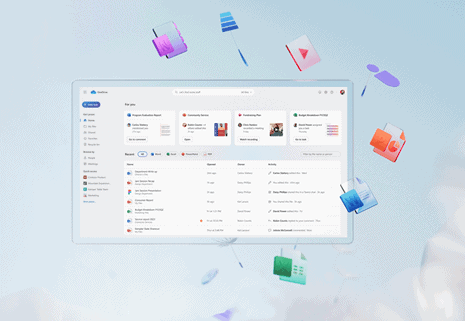
L'avenir de la gestion de fichiers
Microsoft a déclaré que cette mise à jour symbolise "l'avenir de la gestion de fichiers". En plus de repenser la page d'accueil pour trouver plus rapidement les informations dont vous avez besoin, le partage de fichiers est également plus facile. prise en charge hors ligne et multiples améliorations des performances.
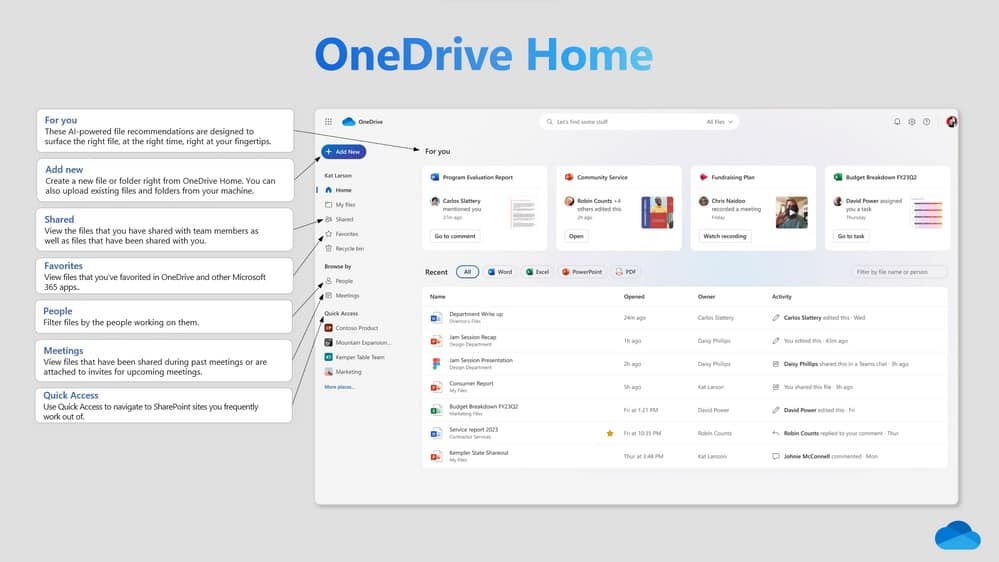
Le début de la réforme pour créer la prochaine génération de OneDrive
Ce qui est actuellement lancé n'est que le début de la révision, et Microsoft promet que davantage d'outils et de fonctionnalités seront lancés les uns après les autres. Microsoft note que la prochaine génération de OneDrive sera plus fluide et plus intuitive, que ce soit pour la collaboration en équipe ou pour un usage personnel. La société explique en outre que cette mise à jour inclut de nouvelles vues de fichiers, des contrôles de gouvernance, des outils de création et Copilot, qui peuvent aider les utilisateurs à rechercher, organiser et extraire plus rapidement des informations dans des fichiers.
Révision majeure lancée en décembre
Cependant, il n'y a pas encore beaucoup de changements visibles pour l'instant, et d'autres nouvelles fonctionnalités seront bientôt lancées. Il inclut la possibilité d'ouvrir n'importe quel fichier dans l'application de bureau, de le modifier, puis de synchroniser les modifications avec OneDrive, et devrait être déployé à l'échelle mondiale en décembre. Microsoft prévoit également d'ajouter simultanément OneDrive à Teams et Outlook, et lancera une version web de la fonction « synchronisation de fichiers en temps réel » début 2024.
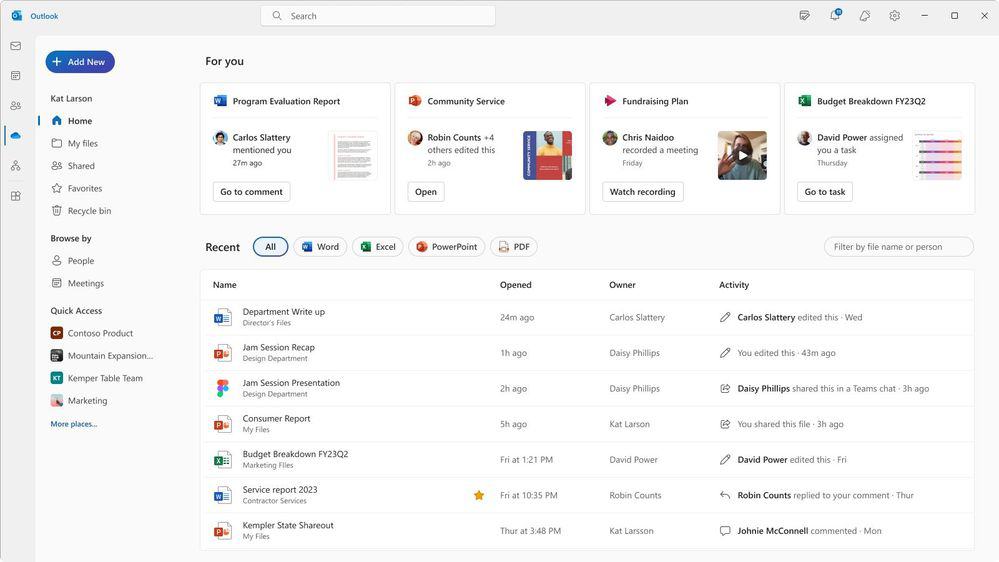
Mode hors ligne ajouté l'année prochaine
Microsoft a déclaré que le mode hors ligne sera lancé début 2024 et qu'au milieu de l'année, une vue multimédia et un bouton "Nouveau" seront lancés pour créer des documents vierges.
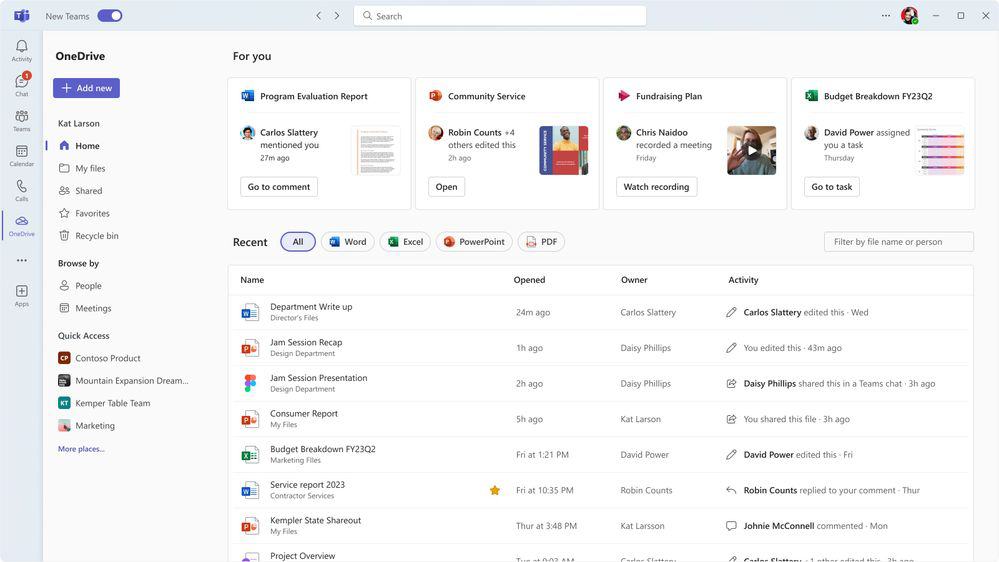
Plus de fonctionnalités Copilot AI
Les nouvelles compétences Copilot en cours de développement aideront les utilisateurs à trouver plus facilement les données dont ils ont besoin et à rester organisés. Disons que vous venez de démarrer un nouveau projet appelé « Munson » et que vous avez besoin de comprendre rapidement les progrès. Vous pouvez demander à Copilot de « afficher tous les fichiers du projet Munson qui ont été partagés avec moi au cours de la semaine dernière ». Une fois que Copilot vous aide à trouver les fichiers pertinents, il comprend que vous pourriez bénéficier de l'ajout de ces fichiers dans un nouveau dossier.
Copilot ajoutera ensuite ces fichiers au nouveau dossier et recommandera d'autres fichiers liés au projet "Munson" qui ne rentrent pas dans le champ de votre recherche d'origine afin que vous puissiez les ajouter au dossier nouvellement créé. Ce qui a commencé comme une simple recherche en langage naturel est devenu votre base de connaissances personnelle sur le projet Munson.
Lorsque vous souhaitez partager ces fichiers avec d'autres, Copilot peut également générer un résumé et l'envoyer avec le lien de partage, afin que vos collègues puissent mieux comprendre l'historique de ces fichiers. Enfin, Copilot vous permet également de suivre plus facilement les mises à jour importantes de votre contenu. Vous pouvez voir un résumé quotidien dans OneDrive qui affiche les nouvelles archives partagées avec vous, les modifications apportées aux archives que vous avez partagées, les nouveaux commentaires, les documents associés aux réunions à venir et les suggestions pour les prochaines étapes.
Grâce à ces nouvelles compétences, Copilot améliore non seulement l'intelligence de la gestion des fichiers, mais simplifie également grandement le flux de travail de l'utilisateur, rendant OneDrive plus efficace et personnalisé.
Ce qui précède est le contenu détaillé de. pour plus d'informations, suivez d'autres articles connexes sur le site Web de PHP en chinois!

Outils d'IA chauds

Undresser.AI Undress
Application basée sur l'IA pour créer des photos de nu réalistes

AI Clothes Remover
Outil d'IA en ligne pour supprimer les vêtements des photos.

Undress AI Tool
Images de déshabillage gratuites

Clothoff.io
Dissolvant de vêtements AI

AI Hentai Generator
Générez AI Hentai gratuitement.

Article chaud

Outils chauds

Bloc-notes++7.3.1
Éditeur de code facile à utiliser et gratuit

SublimeText3 version chinoise
Version chinoise, très simple à utiliser

Envoyer Studio 13.0.1
Puissant environnement de développement intégré PHP

Dreamweaver CS6
Outils de développement Web visuel

SublimeText3 version Mac
Logiciel d'édition de code au niveau de Dieu (SublimeText3)
 Comment récupérer des fichiers WeChat expirés ? Les fichiers WeChat expirés peuvent-ils être récupérés ?
Feb 22, 2024 pm 02:46 PM
Comment récupérer des fichiers WeChat expirés ? Les fichiers WeChat expirés peuvent-ils être récupérés ?
Feb 22, 2024 pm 02:46 PM
Ouvrez WeChat, sélectionnez Paramètres dans Moi, sélectionnez Général, puis sélectionnez Espace de stockage, sélectionnez Gestion dans Espace de stockage, sélectionnez la conversation dans laquelle vous souhaitez restaurer les fichiers et sélectionnez l'icône de point d'exclamation. Didacticiel Modèle applicable : iPhone13 Système : iOS15.3 Version : WeChat 8.0.24 Analyse 1 Ouvrez d'abord WeChat et cliquez sur l'option Paramètres sur la page Ma. 2 Ensuite, recherchez et cliquez sur Options générales sur la page des paramètres. 3Cliquez ensuite sur Espace de stockage sur la page générale. 4 Ensuite, cliquez sur Gérer sur la page de l'espace de stockage. 5Enfin, sélectionnez la conversation dans laquelle vous souhaitez récupérer des fichiers et cliquez sur l'icône de point d'exclamation à droite. Supplément : les fichiers WeChat expirent généralement au bout de quelques jours. Si le fichier reçu par WeChat n'a pas été cliqué, le système WeChat l'effacera après 72 heures. Si le fichier WeChat a été consulté,
 Photos ne peut pas ouvrir ce fichier car le format n'est pas pris en charge ou le fichier est corrompu
Feb 22, 2024 am 09:49 AM
Photos ne peut pas ouvrir ce fichier car le format n'est pas pris en charge ou le fichier est corrompu
Feb 22, 2024 am 09:49 AM
Sous Windows, l'application Photos constitue un moyen pratique d'afficher et de gérer des photos et des vidéos. Grâce à cette application, les utilisateurs peuvent facilement accéder à leurs fichiers multimédia sans installer de logiciel supplémentaire. Cependant, les utilisateurs peuvent parfois rencontrer des problèmes, tels que le message d'erreur « Ce fichier ne peut pas être ouvert car le format n'est pas pris en charge » lors de l'utilisation de l'application Photos, ou une corruption de fichier lorsqu'ils tentent d'ouvrir des photos ou des vidéos. Cette situation peut être déroutante et gênante pour les utilisateurs, nécessitant des investigations et des correctifs pour résoudre les problèmes. Les utilisateurs voient l'erreur suivante lorsqu'ils tentent d'ouvrir des photos ou des vidéos sur l'application Photos. Désolé, Photos ne peut pas ouvrir ce fichier car le format n'est pas actuellement pris en charge ou le fichier
 La préparation à la suppression prend beaucoup de temps sous Windows 11/10
Feb 19, 2024 pm 07:42 PM
La préparation à la suppression prend beaucoup de temps sous Windows 11/10
Feb 19, 2024 pm 07:42 PM
Dans cet article, nous expliquerons comment résoudre le problème de l'invite « Prêt à supprimer » lors de la suppression de fichiers ou de dossiers dans le système Windows. Cette invite signifie que le système effectue certaines opérations en arrière-plan, telles que vérifier les autorisations du fichier, vérifier si le fichier est occupé par d'autres programmes, calculer la taille de l'élément à supprimer, etc. Nous vous proposerons quelques solutions de contournement pour vous assurer que vous pouvez supprimer vos fichiers avec succès sans attendre trop longtemps. Pourquoi Windows met-il autant de temps à supprimer des fichiers ? Le temps nécessaire à Windows pour préparer un fichier à la suppression dépend de divers facteurs, notamment la taille du fichier, la vitesse du périphérique de stockage et les processus en arrière-plan. Une invite « Préparation à la suppression » longue ou bloquée peut indiquer des ressources système insuffisantes, des erreurs de disque ou des problèmes de système de fichiers. exister
 Les fichiers au format Tmp peuvent-ils être supprimés ?
Feb 24, 2024 pm 04:33 PM
Les fichiers au format Tmp peuvent-ils être supprimés ?
Feb 24, 2024 pm 04:33 PM
Les fichiers au format Tmp sont un format de fichier temporaire généralement généré par un système informatique ou un programme lors de l'exécution. Le but de ces fichiers est de stocker des données temporaires pour aider le programme à fonctionner correctement ou à améliorer les performances. Une fois l'exécution du programme terminée ou l'ordinateur redémarré, ces fichiers tmp ne sont souvent plus nécessaires. Par conséquent, pour les fichiers au format Tmp, ils sont essentiellement supprimables. De plus, la suppression de ces fichiers tmp peut libérer de l'espace sur le disque dur et assurer le fonctionnement normal de l'ordinateur. Cependant, avant de supprimer les fichiers au format Tmp, nous devons
 Que faire si le code d'erreur 0x80004005 apparaît. L'éditeur vous apprendra comment résoudre le code d'erreur 0x80004005.
Mar 21, 2024 pm 09:17 PM
Que faire si le code d'erreur 0x80004005 apparaît. L'éditeur vous apprendra comment résoudre le code d'erreur 0x80004005.
Mar 21, 2024 pm 09:17 PM
Lors de la suppression ou de la décompression d'un dossier sur votre ordinateur, une boîte de dialogue d'invite « Erreur 0x80004005 : erreur non spécifiée » apparaît parfois. Comment devez-vous résoudre cette situation ? Il existe en fait de nombreuses raisons pour lesquelles le code d'erreur 0x80004005 est demandé, mais la plupart d'entre elles sont causées par des virus. Nous pouvons réenregistrer la DLL pour résoudre le problème. Ci-dessous, l'éditeur vous expliquera l'expérience de gestion du code d'erreur 0x80004005. . Certains utilisateurs reçoivent le code d'erreur 0X80004005 lors de l'utilisation de leur ordinateur. L'erreur 0x80004005 est principalement due au fait que l'ordinateur n'enregistre pas correctement certains fichiers de bibliothèque de liens dynamiques ou à un pare-feu qui n'autorise pas les connexions HTTPS entre l'ordinateur et Internet. Alors que diriez-vous
 Comment transférer des fichiers de Quark Cloud Disk vers Baidu Cloud Disk ?
Mar 14, 2024 pm 02:07 PM
Comment transférer des fichiers de Quark Cloud Disk vers Baidu Cloud Disk ?
Mar 14, 2024 pm 02:07 PM
Quark Netdisk et Baidu Netdisk sont actuellement les logiciels Netdisk les plus couramment utilisés pour stocker des fichiers. Si vous souhaitez enregistrer les fichiers de Quark Netdisk sur Baidu Netdisk, comment procéder ? Dans ce numéro, l'éditeur a compilé les étapes du didacticiel pour transférer des fichiers d'un ordinateur Quark Network Disk vers Baidu Network Disk. Voyons comment le faire fonctionner. Comment enregistrer les fichiers du disque réseau Quark sur le disque réseau Baidu ? Pour transférer des fichiers de Quark Network Disk vers Baidu Network Disk, vous devez d'abord télécharger les fichiers requis depuis Quark Network Disk, puis sélectionner le dossier cible dans le client Baidu Network Disk et l'ouvrir. Ensuite, faites glisser et déposez les fichiers téléchargés depuis Quark Cloud Disk dans le dossier ouvert par le client Baidu Cloud Disk, ou utilisez la fonction de téléchargement pour ajouter les fichiers sur Baidu Cloud Disk. Assurez-vous de vérifier si le fichier a été transféré avec succès dans Baidu Cloud Disk une fois le téléchargement terminé. C'est ça
 Comment installer les fichiers GHO
Feb 19, 2024 pm 10:06 PM
Comment installer les fichiers GHO
Feb 19, 2024 pm 10:06 PM
Le fichier gho est un fichier image GhostImage, qui est généralement utilisé pour sauvegarder l'intégralité des données du disque dur ou de la partition dans un fichier. Dans certains cas spécifiques, nous devons réinstaller ce fichier gho sur le disque dur pour restaurer le disque dur ou la partition à son état précédent. Ce qui suit explique comment installer le fichier gho. Tout d'abord, avant l'installation, nous devons préparer les outils et le matériel suivants : Fichier gho d'entité : assurez-vous d'avoir un fichier gho complet, qui a généralement un suffixe .gho et contient une sauvegarde.
 Qu'est-ce que le fichier hiberfil.sys ? hiberfil.sys peut-il être supprimé ?
Mar 15, 2024 am 09:49 AM
Qu'est-ce que le fichier hiberfil.sys ? hiberfil.sys peut-il être supprimé ?
Mar 15, 2024 am 09:49 AM
Récemment, de nombreux internautes ont demandé à l'éditeur : quel est le fichier hiberfil.sys ? hiberfil.sys peut-il occuper beaucoup d’espace sur le disque C et être supprimé ? L'éditeur peut vous indiquer que le fichier hiberfil.sys peut être supprimé. Jetons un coup d'œil aux détails ci-dessous. hiberfil.sys est un fichier caché dans le système Windows et également un fichier d'hibernation du système. Il est généralement stocké dans le répertoire racine du lecteur C et sa taille est équivalente à la taille de la mémoire installée du système. Ce fichier est utilisé lorsque l'ordinateur est en veille prolongée et contient les données de mémoire du système actuel afin qu'il puisse être rapidement restauré à son état précédent lors de la récupération. Étant donné que sa taille est égale à la capacité de la mémoire, il peut occuper une plus grande quantité d’espace sur le disque dur. hiberner




